- Outeur Jason Gerald [email protected].
- Public 2023-12-16 10:50.
- Laas verander 2025-01-23 12:05.
Boekmerke of boekmerke is 'n interessante funksie waarmee u 'n boekmerk kan maak van webwerwe wat u weer wil besoek. Omdat dit egter maklik is om te skep, kan u blaaier gevul word met boekmerke (die aantal boekmerke in u blaaier kan 'vermeerder' omdat dit so maklik is). Dit is tyd dat u die boekmerke wat u gemaak het, uitvee en opruim. Dit is maklik en vinnig om boekmerke te verwyder, ongeag die blaaier wat u gebruik.
Stap
Metode 1 van 8: verwyder boekmerke in Chrome
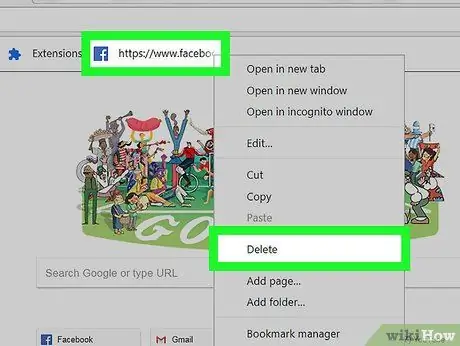
Stap 1. Klik met die rechtermuisknop op die boekmerk wat u wil verwyder en kies "Verwyder"
In Chrome kan u met die rechtermuisknop op 'n bestaande boekmerk klik en 'Verwyder' kies om dit permanent te verwyder wanneer u wil. U kan boekmerke wat in die boekmerkbalk, boekmerkbestuurder of die lys boekmerke wat in die Chrome -kieslys verskyn, verwyder. U sal ook nie gevra word om te bevestig wanneer u 'n boekmerk wil verwyder nie.
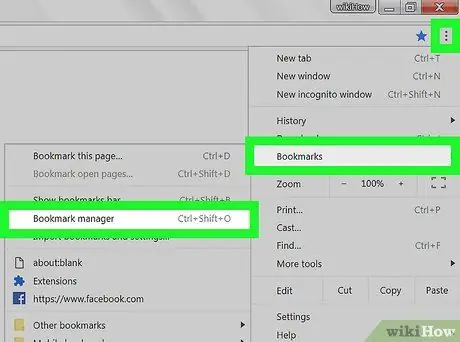
Stap 2. Maak die boekmerkbestuurder -venster oop
U kan die boekmerkbestuurder -funksie van Chrome gebruik om al u gestoorde boekmerke te sien. Daar is verskillende maniere om hierdie funksie in 'n nuwe oortjie oop te maak:
- Klik op die Chrome -menu -knoppie en kies dan "Bookmarks" → "Bookmark manager". Daarna verskyn die boekmerkbestuurder in 'n nuwe oortjie.
- Druk Command/Ctrl+⇧ Shift+O om die boekmerkbestuurder in 'n nuwe oortjie oop te maak.
- Tik chrome: // boekmerke in die adresbalk om die boekmerkbestuurder op die oortjie wat tans gebruik word, oop te maak.
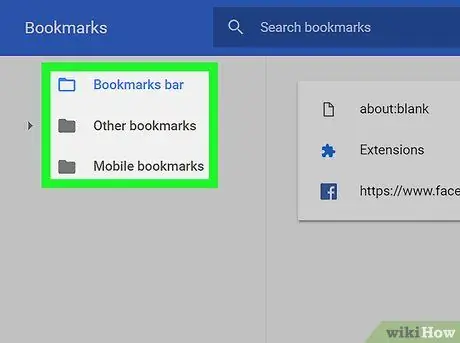
Stap 3. Blaai deur alle gestoorde boekmerke
Alle gestoorde boekmerke word in die boekmerkbestuurder vertoon. U kan 'n bestaande gids oopmaak om die boekmerke wat in die gids gestoor is, te sien.
- As u reeds met u Google -rekening by Chrome aangemeld het, hou alle toestelle wat met u rekening gesinkroniseer is, dieselfde boekmerke.
- As u 'n gids verwyder, word alle boekmerke in die gids ook verwyder.
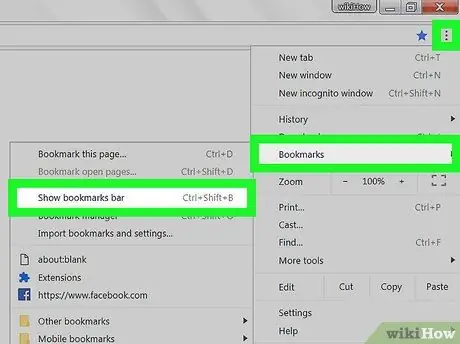
Stap 4. Wys boekmerkbalk op u Chrome
Hierdie balk verskyn onder die bladkolom en vertoon u gestoorde boekmerke.
- Klik op die Chrome -kieslysknoppie en kies "Boekmerke" → "Wys boekmerkbalk".
- Druk Command/Ctrl+⇧ Shift+B
Metode 2 van 8: Ontmerk Internet Explorer
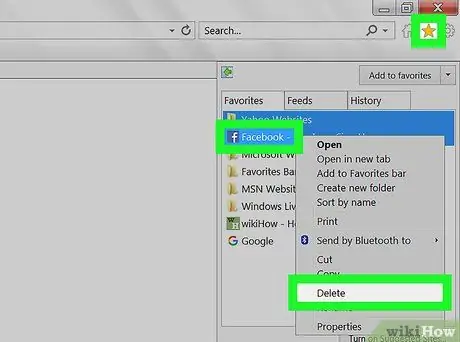
Stap 1. Klik met die rechtermuisknop op enige boekmerk wat u wil verwyder ("gunsteling") en kies "Verwyder"
In Internet Explorer staan boekmerke bekend as "gunstelinge" en kan dit oral verwyder word deur met die rechtermuisknop op die boekmerk te klik en "Verwyder" te kies. U kan dit óf uit die sidebalk "Gunstelinge" óf uit die kieslysbalk "Gunstelinge" verwyder.
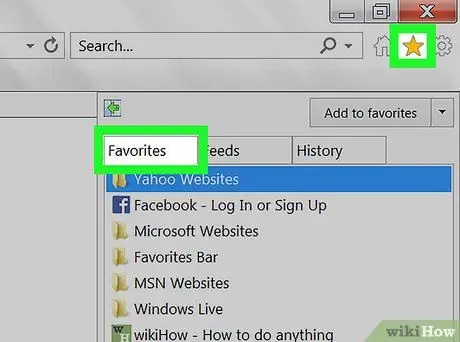
Stap 2. Om die gestoorde boekmerke te sien, maak die sidebar "gunstelinge" oop
Hierdie sidebar sal al u gestoorde boekmerke vertoon. Daar is verskillende maniere om dit oop te maak:
- Klik op die ster -knoppie (☆) en klik dan op die blad "Gunstelinge".
- Druk Alt+C en klik op die blad "Gunstelinge".
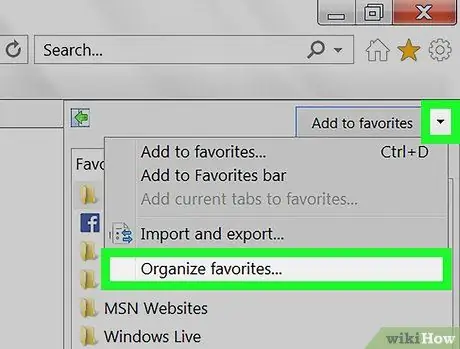
Stap 3. Maak u boekmerkbestuurder of gunstelingbestuurder oop om al u gestoorde boekmerke te sien
U kan ook al u gestoorde boekmerke via die boekmerkbestuurder sien. Met hierdie funksie kan u 'n verskeidenheid bestaande boekmerkgidse uitbrei of oopmaak.
- Klik op die menu "Gunstelinge" en kies "Organiseer gunstelinge". Druk die Alt -sleutel as u nie die spyskaart kan sien nie.
- Klik op die gewenste gids om dit uit te brei of oop te maak.
- Deur 'n gids te verwyder, word alle boekmerke wat daarin gestoor word, ook verwyder.
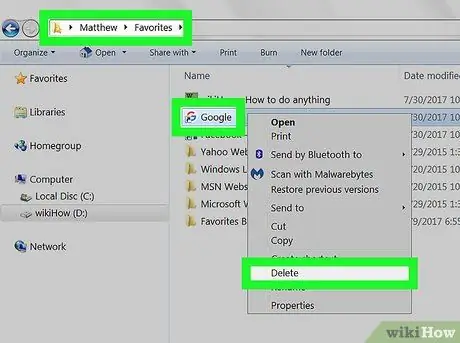
Stap 4. Soek u boekmerklêer via Windows Explorer
Internet Explorer stoor alle boekmerke wat u stoor as lêers wat deur Windows Explorer gevind kan word. Deur lêers uit te vee, kan u dit makliker maak om 'n groot aantal boekmerke uit te vee.
- Maak Windows Explorer oop deur op die sleutelkombinasie Win+E te druk, en gaan dan na C: / Users / gebruikersnaam / Favorites. Alle boekmerke wat in Internet Explorer gestoor word, sal as lêers en gidse vertoon word.
- U kan die lêer of gids na die asblik sleep, of met die rechtermuisknop klik en "Verwyder" kies.
Metode 3 van 8: Markup on Edge verwyder
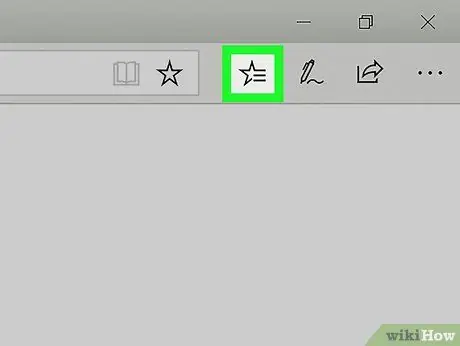
Stap 1. Raak of klik op die "Hub" -knoppie
Hierdie knoppie lyk soos drie reëls wat paragrawe simboliseer.
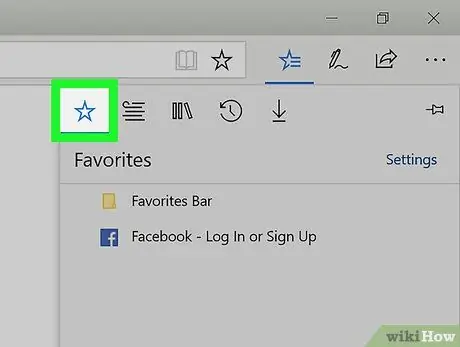
Stap 2. Raak of klik op die blad "Gunstelinge"
Hierdie oortjies is gemerk met 'n sterretjie (☆). In Edge word na boekmerke verwys as "gunstelinge".
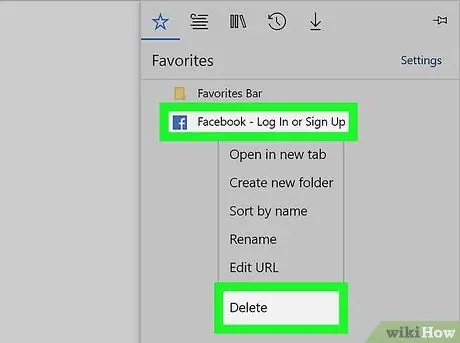
Stap 3. Klik met die rechtermuisknop (of hou ingedruk) die boekmerk wat u wil verwyder, en kies dan "Verwyder"
Die opdrag kan enige boekmerke wat u wil, verwyder. As u 'n gids verwyder, word al die boekmerke daarin ook verwyder.
U kan nie die gids "Favorites Bar" verwyder nie
Metode 4 van 8: verwyder boekmerke in Firefox
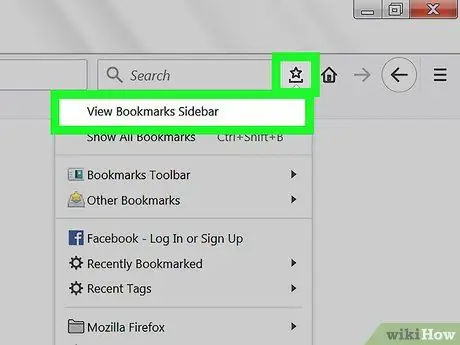
Stap 1. Maak die boekmerkkantbalk in 'n Firefox -venster oop
Die maklikste manier om al die boekmerke wat in u Firefox gestoor is, te sien, is om dit in die sidebalk van die boekmerke te sien. Klik op die knoppie met die knipbord -ikoon (langs die knoppie boekmerke), en kies dan "Sien boekmerke se sidebalk".
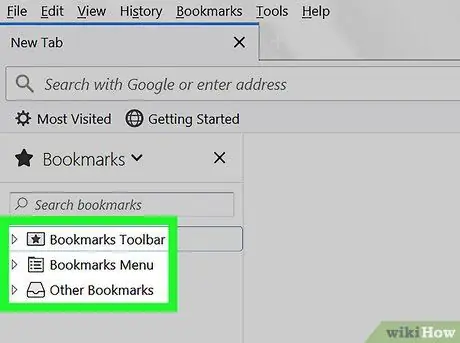
Stap 2. Maak bestaande kategorieë oop of brei dit uit om die stel boekmerke wat u gestoor het, te sien
Gestoorde boekmerke sal volgens verskillende kategorieë gesorteer word. Maak die kategorieë oop of brei dit uit om die stel boekmerke wat u het, te sien, of soek na spesifieke boekmerke deur die soekkassie.
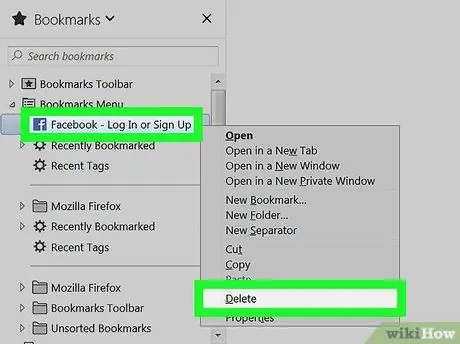
Stap 3. Klik met die rechtermuisknop op die boekmerk wat u wil verwyder, en kies dan "Verwyder"
Die boekmerk word onmiddellik van Firefox verwyder.
U kan van oral met die rechtermuisknop op 'n boekmerk klik, insluitend vanaf die boekmerkkieslys, boekmerkbalk en ander bronne of kaarte waar u gestoorde boekmerke ingestel is
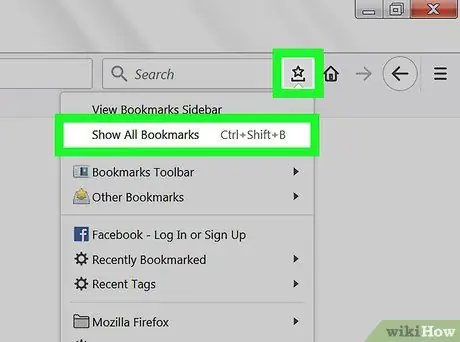
Stap 4. Maak die boekmerkbiblioteek oop om boekmerke wat in Firefox gestoor is, te bestuur
As u baie boekmerke moet verwyder, kan u met die boekmerkbiblioteek hulle in grootmaat vind en verwyder.
- Klik op die knipbordknoppie, kies dan "Wys alle boekmerke", of druk die Command/Ctrl+⇧ Shift+B -sleutelkombinasie.
- Kies verskeie boekmerke gelyktydig deur die Ctrl/⌘ Command -toets ingedruk te hou en op elke boekmerk wat u wil verwyder, te klik.
Metode 5 van 8: verwyder boekmerke in Safari
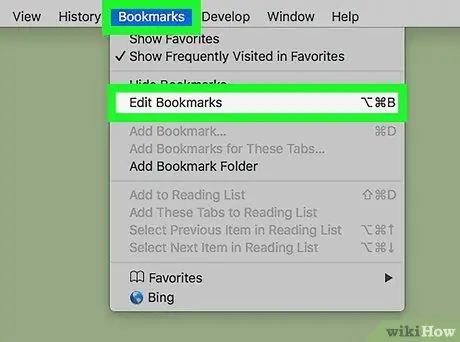
Stap 1. Klik op die menu "Bookmarks" en kies "Bookmarks edit"
Daarna verskyn 'n boekmerkbestuurdervenster op die skerm.
U kan ook die sleutelkombinasie Command+⌥ Option+B druk
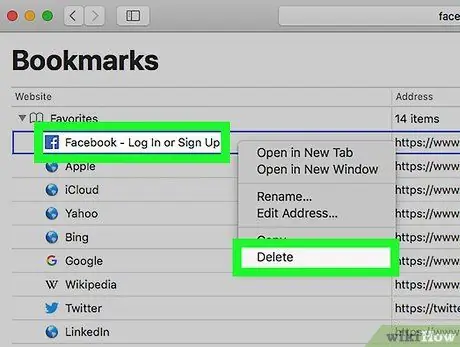
Stap 2. Druk op die knoppie "Beheer" terwyl u op die boekmerke klik wat u wil verwyder, en kies dan "Verwyder"
Daarna word die geselekteerde boekmerke onmiddellik uitgevee.
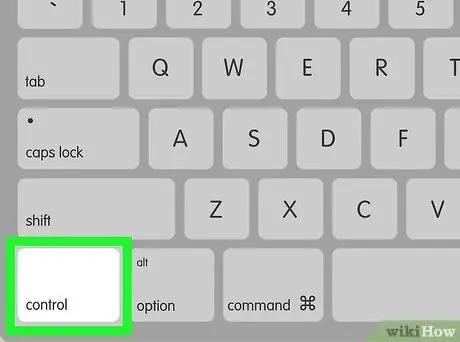
Stap 3. Druk op die knoppie "Beheer" terwyl u op die boekmerke klik wat u uit die "Gunstelinge" -balk wil verwyder
Om 'n boekmerk vinnig in die "Gunsteling" -balk te verwyder, klik met die rechtermuisknop op die boekmerk en kies "Verwyder".
Metode 6 van 8: Ontmerk op Chrome Mobile -weergawe
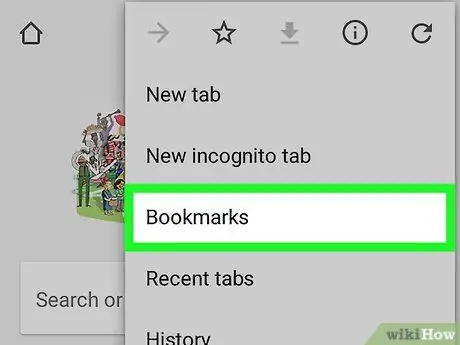
Stap 1. Raak die Chrome -kieslysknoppie (⋮) aan en kies "Bookmarks"
Daarna verskyn 'n lys met gestoorde boekmerke op die skerm. As die spyskaartknoppie (⋮) nie verskyn nie, probeer om die skerm effens afwaarts te skuif.
- As u reeds met u Google -rekening aangemeld is, word al die gesinkroniseerde boekmerke ook gewys.
- Hierdie proses is van toepassing op Chrome wat op beide Android- en iOS -toestelle geïnstalleer is.
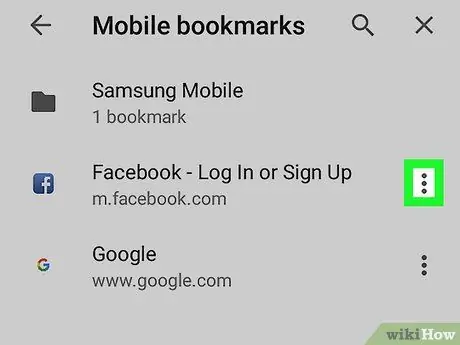
Stap 2. Raak die spyskaartknoppie (⋮) langs die boekmerk wat u wil verwyder
Daarna verskyn 'n klein spyskaart op die skerm.
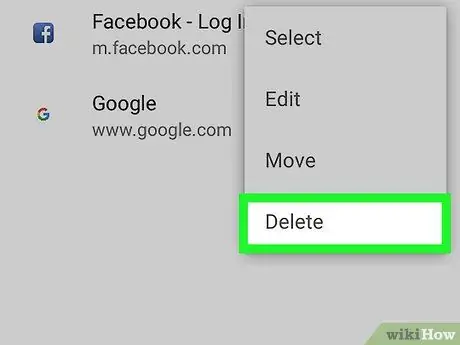
Stap 3. Raak "Verwyder" om die boekmerk te verwyder
Die boekmerk word onmiddellik uit Chrome verwyder.
- As u per ongeluk 'n boekmerk wat u wil behou, uitvee, kan u op die opsie "Ontdoen" tik om dit te herstel. Die opsie verskyn egter of is slegs 'n paar sekondes beskikbaar.
- As u 'n boekmerkgids verwyder, word alle boekmerke wat daarin gestoor word, ook verwyder.

Stap 4. Hou 'n boekmerk ingedruk om verskeie boekmerke te kies
U sal die keusemodus betree as u 'n boekmerk ingedruk hou. Daarna kan u 'n ander boekmerk aanraak om dit by die keuse te voeg.
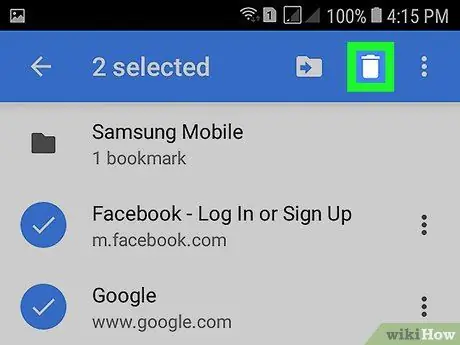
Stap 5. Vee die geselekteerde boekmerke uit deur die asblik -ikoon aan te raak
Daarna word alle geselekteerde boekmerke uit Chrome verwyder.
Metode 7 van 8: verwyder boekmerke in Safari (iOS)
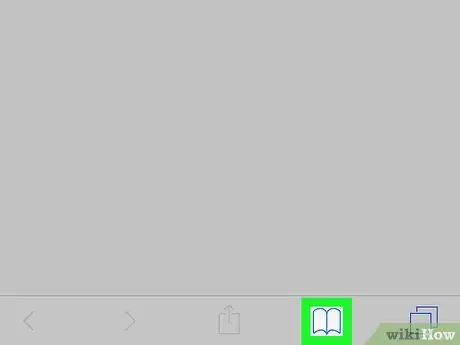
Stap 1. Raak die boekmerk -knoppie
Dit is onderaan die skerm (iPhone) of bo -aan die blaaiervenster (iPad).
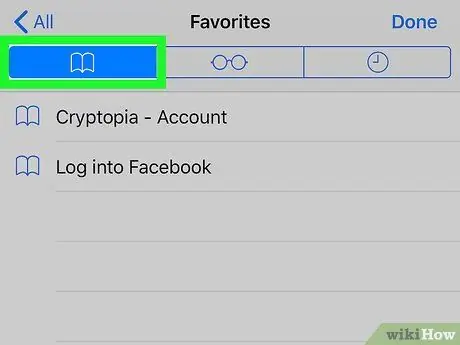
Stap 2. Raak die blad boekmerke
Hierdie oortjie vertoon alle boekmerke wat in die blaaier gestoor is.
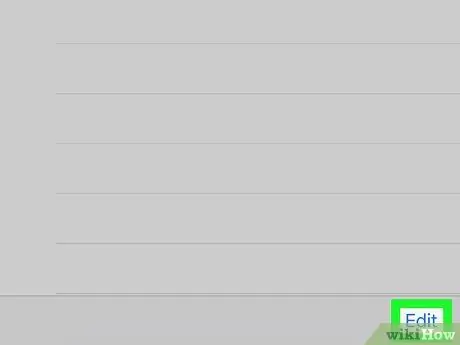
Stap 3. Raak die "Edit" knoppie
Daarna kan u die bestaande boekmerke in die boekmerklys verwyder.
As die boekmerke wat u wil verwyder, in 'n gids gestoor word, maak die gids eers oop en raak dan die knoppie "Wysig"
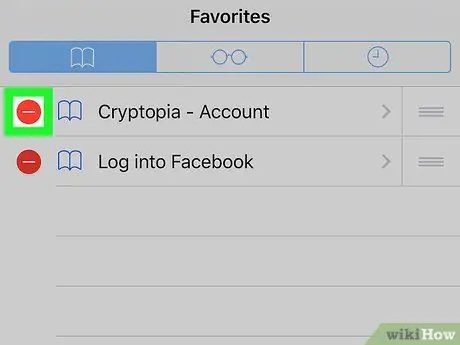
Stap 4. Raak die knoppie "-" langs die boekmerk of gids wat u wil verwyder
Tik daarna op "Delete" om die keuse te bevestig.
U kan nie die gidse "gunstelinge" of "geskiedenis" (blaaigeskiedenis) verwyder nie, maar u kan steeds boekmerke of inskrywings in die kaarte verwyder
Metode 8 van 8: Ontmerk in Android -blaaier
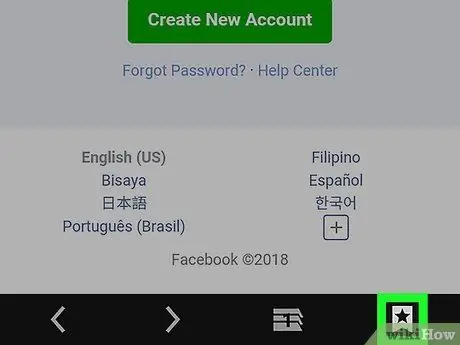
Stap 1. Raak die boekmerk -knoppie aan die bokant van die skerm
Die knoppie het 'n ikoon met 'n boekmerk. Daarna sal die boekmerkbestuurderbladsy op die skerm vertoon word.
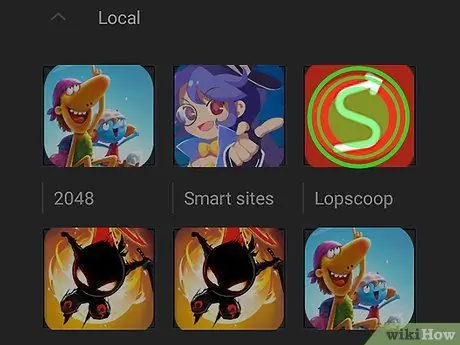
Stap 2. Druk en hou die boekmerk wat u wil verwyder, ingedruk
Daarna verskyn 'n nuwe spyskaart.
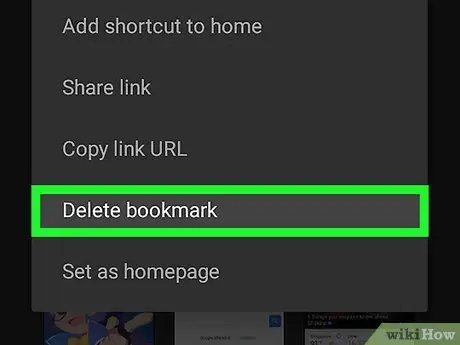
Stap 3. Raak “Verwyder boekmerk” om die boekmerk te verwyder
Nadat u die keuse bevestig het, word die boekmerk uitgevee. Hou in gedagte dat u nie geskrap boekmerke kan herstel nie.






